
INHOUDSOPGAWE:
- Outeur John Day [email protected].
- Public 2024-01-30 07:27.
- Laas verander 2025-01-23 12:53.



Ek het 'n rukkie gelede 'n Instructable gemaak, waar ek 'n servo en 'n Bluetooth -toestel by my deurslot gevoeg het, sodat ek dit met my telefoon kon beheer, soos 'n verslaafde, ek kan net nie ophou om Bluetooth by dinge te voeg nie, en in hierdie projek gaan ek dit wys hoe u blindings met 'n Bluetooth -beheer kan maak met 'n paar stemaktiveringsfunksies. Laat ons begin!
Stap 1: Onderdele lys

Hierdie projek is redelik goedkoop en het regtig nie soveel onderdele nodig nie; die onderdele wat ons benodig, is:
- Arduino Nano (hier)
- HC-06 Bluetooth-module (hier)
- Motorbeheerder (hier)
- 2x ratmotors (hier)
- 2x 220-ohm weerstande (hier)
- 2x drukknoppies (hier)
- LED (hier)
En vir gereedskap en materiaal benodig ons:
- Karton
- Draad
- soldeerbout en soldeer
- warm lijmpistool en warm gom
- Boksnyer
Stap 2: Kenmerke
Die belangrikste kenmerk wat hierdie blindings het, is die vermoë om dit vanaf 'n app oop en toe te maak. Ek het twee blindings wat ek met hierdie toestel wil beheer, so ek gaan twee motors gebruik, een vir elke blind. As die opdrag U deur die Bluetooth -toestel gestuur word, draai dit beide motors na die oop posisie en as die opdrag D gestuur word, sal beide motors na die geslote posisie draai. Een van die probleme wat ek met my Bluetooth -deurslotprojek gehad het, was dat my telefoon sou sterf voordat ek by die huis kom, wat beteken dat ek nie in my kamer sou kon kom nie, en vir hierdie projek gaan ons knoppies by die toestel voeg waarmee ons die blindings kan oopmaak as u op die knoppie druk. Dit bevat natuurlik ook stembeheer en die vermoë om individuele motors te beheer, sodat ons een blind op 'n slag kan oopmaak, maar later meer daaroor kan praat,
Stap 3: Die stroombaan


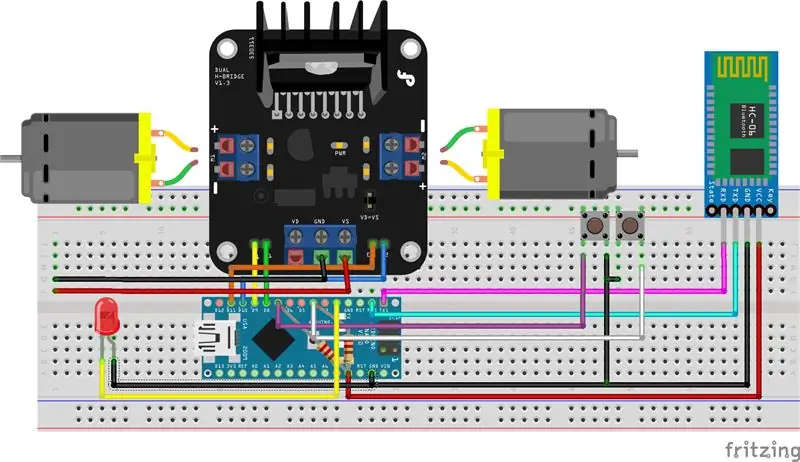
Moenie mislei word deur die morsige bedradingsdiagram nie; hierdie stroombaan is eintlik redelik eenvoudig en reguit as u die bedradingsdiagram stuk vir stuk volg, laat ons begin deur die motorbeheerder aan die Arduino te koppel:
- Speld 8 verbind met M1 op die motorbeheerder
- Speld 9 verbind met E1 op die motorbeheerder
- Speld 10 verbind met M2 op die motorbeheerder
- Speld 11 verbind met E2 op die motorbeheerder
Nou wil ons die Bluetooth -module aan die Arduino koppel, ons doen dit soos volg:
- 5 Volt -pin word verbind met VCC op die Bluetooth -module
- Grondpen verbind met grond op die Bluetooth -module
Rx en Tx sal ook aan die Arduino gekoppel word, maar ons kan dit nog nie doen nie, want sodra hierdie verbindings gemaak is, kan ons nie kode oplaai nie, dus moenie dit koppel totdat ons die kode opgelaai het nie.
- Rx maak verbinding met Tx op die Bluetooth -module
- Tx maak verbinding met Rx op die Bluetooth -module
Ons wil ook ons knoppies verbind waarmee ons die motors kan beheer sonder 'n slimfoon, ons verbind hulle soos volg
- Koppel 'n weerstand van pen 7 op die Arduino aan 5 volt op die Arduino
- Koppel 'n weerstand van pen 4 op die Arduino aan 5 volt op die Arduino
- Koppel die een been van die knoppie aan pen 7 en die ander been aan die grond
- Koppel die een been van die volgende knoppie aan pen 4 en die ander been aan die grond
Nou gaan ons 'n LED aan pen 4 koppel wat sal wys dat die toestel krag het:
- Speld 4 gaan na die katode (lang been van LED)
- Grond gaan na anode (kort been van LED)
En laastens gaan ons die motors aan die motorbeheerder koppel deur dit in die skroefaansluiting te skroef
Stap 4: Die kode
Laai die skets af, maak dit oop in die Arduino IDE en laai dit op na die Arduino Nano.
Stap 5: Kragtoevoer

Om hierdie motors genoeg krag te gee om die ietwat stywe blindingsmeganisme te draai, benodig ons ten minste 'n 9 Volt 1 Amp -kragprop. Sodra u 'n kragtoevoer gevind het, wil ons dit aan ons Arduino en die motorbeheerder koppel.
Dit sluit soos volg aan op die Arduino:
- Koppel positief (+) aan die VIN -pen op die Arduino
- Grond (-) sluit aan by die grondpen op die Arduino
Dit skakel soos volg met die motorbeheerder:
- Positief (+) maak verbinding met VS op die motorbeheerder
- Grond (-) maak verbinding met GND op die motorbeheerder
Nou kan ons die motorbeheerder aansluit en dit weer toets; as alles brand, kan ons na die volgende stap gaan!
Stap 6: Maak die saak




Hierdie stap is heeltemal aan u, want in elk geval kan die ontwerp van die geval werk, maar kyk hoe ek myne ontwerp het. Ek het myne gemaak van 'n sterk karton, ons gaan 'n sjabloon uitdruk, dit aan die karton plak en dit uitknip. Ons sal ons twee van die belangrikste ovaalvorms moet sny, 1 lang punt wat die kante van die omhulsel sal wees en twee geboë stukke waarop ons sal monteer of daarop knoop.
Ons wil die lang stuk maak sodat ons dit om ons ovaalvorm kan buig, wat dan vasgeplak moet word, as ons albei kante vasgemaak en vasgeplak het, kan ons ons kring in die middel van die ovaal vasplak.
Nou wil ons ons knoppies aan twee verskillende stukke karton plak In hierdie geval kan ons nog 'n stuk karton bo -op die knoppie plak, maar dit kan ons nog steeds gebruik.
Sodra dit klaar is, kan ons ons tweede ovaal neem en dit in 3 stukke sny, 'n boonste stuk, 'n onderste stuk en 'n lang strook uit die middel. die middelste stuk word in die middel vasgeplak met die LED in die middel daarvan. Die boonste stuk word dan aan die boonste knoppie vasgeplak en die knoopstuk word dan aan die onderste knoppie vasgeplak. As u die stukke aan die knoppies plak, moet u baie versigtig wees om nie te veel supergom by te voeg nie, want as die gom in die knoppemeganisme kom, breek dit die knoppie.
Stap 7: Koppel die motors aan die blindings



Om die motors aan ons blindings te koppel, moet ons die stok en die haak neem wat normaalweg gebruik word om die blindings oop te maak en die haak af te breek. meganisme.
Nou kan ons nie die motor daar laat hang nie, sodat ons dit teen die muur moet plak. Ek het warm gom gebruik, maar die motors is redelik lig, so die meeste monteeropsies werk. Net so het ek myne teen my muur vasgeplak, maar dit is so lig dat die meeste opsies goed sal werk.
Stap 8: Die opstel van die app
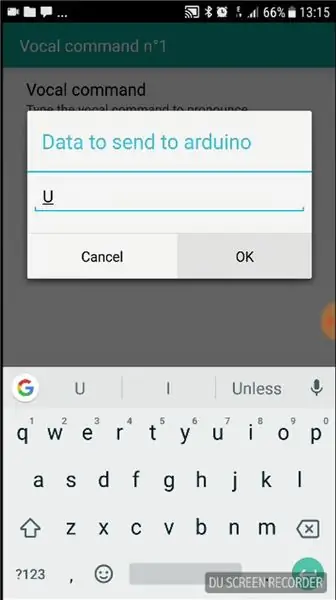
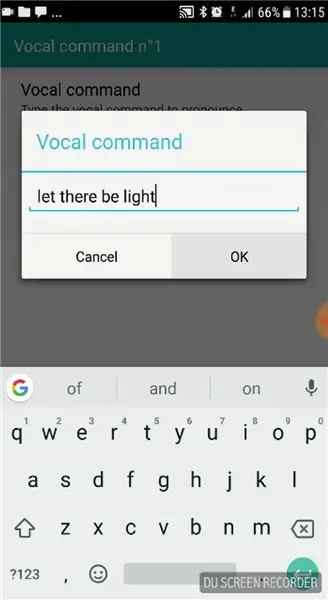
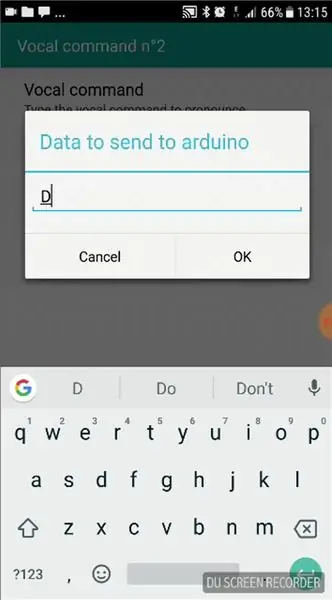
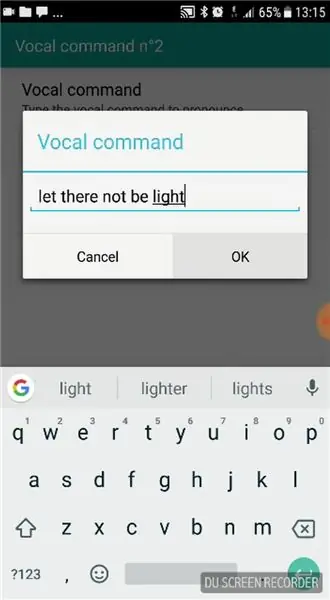
Die app wat ons gaan gebruik, word deur Broxcode 'Arduino Bluetooth Control' genoem. gesê.
Om dit op te stel, gaan ons ons Bluetooth-toestel met ons slimfoon koppel, maak die app oop, klik op die paarknoppie en soek na HC-06 en koppel dit, as dit 'n wagwoord vra, is dit 1234 of 0000 sodra dit gekoppel is, klik op die terminale opsie en stuur U en dan D waardeur die motors die kloksgewys en dan linksom moet laat draai.
Om die stemopdragte op te stel, maak die opsie -kieslys oop en blaai af na die stemopdrag -instellings; daar het ons die opsie om 'n opdrag te stuur wanneer 'n frase gesê word, plaas die opdrag wat u wil stuur in die opdrag boks wat U sal wees en sit dan in die frase -boks Laat daar lig wees, of wat u ook al wil. Dan gaan ons na die volgende stemopdragopsie en plaas D in die opdrag stuurkassie en laat daar geen lig in die frase -boks wees nie, wat beteken dat ons blindings sal oopgaan as ons sê laat daar lig wees en sluit as ons sê laat daar nie lig wees nie.
Stap 9: 'n Oorsig
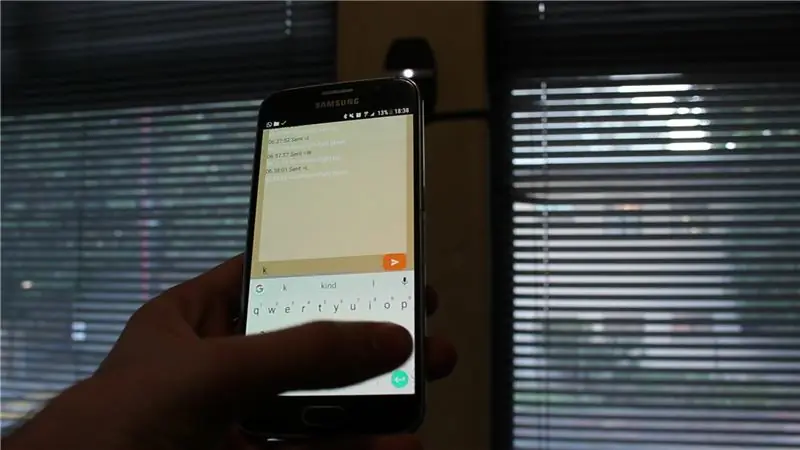
Goed, ons neem 'n rukkie om 'n volledige begrip te kry van hoe alles werk. As u albei blindings oop wil hê, kan ons op die boonste knoppie druk, of ons kan sê dat daar lig in die app is, as ons albei blindings wil toemaak, kan ons op die onderste knoppie druk of laat daar nie lig in die app wees nie.
As ons net een van die twee blindings op 'n slag wil oopmaak, kan ons in die terminale gedeelte van die app gaan en die opdrag K stuur om die linker blind oop te maak en I om die linker blind te sluit of W om die regter blind te maak en L na maak die regter blind. Dit is omtrent al die kenmerke van die blindings.
As u vrae het, laat weet my dan in die kommentaar en beantwoord dit graag.
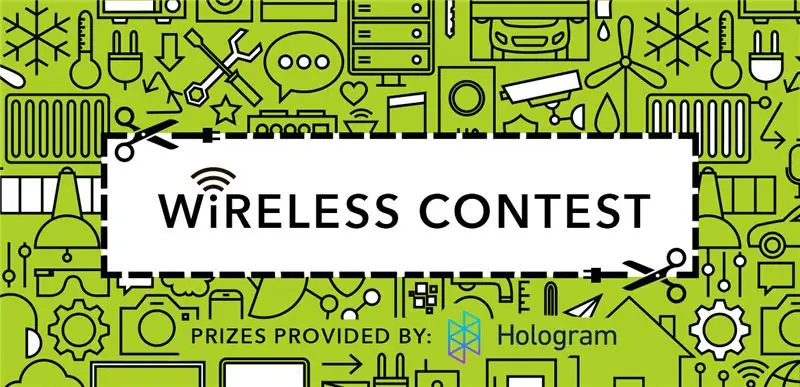
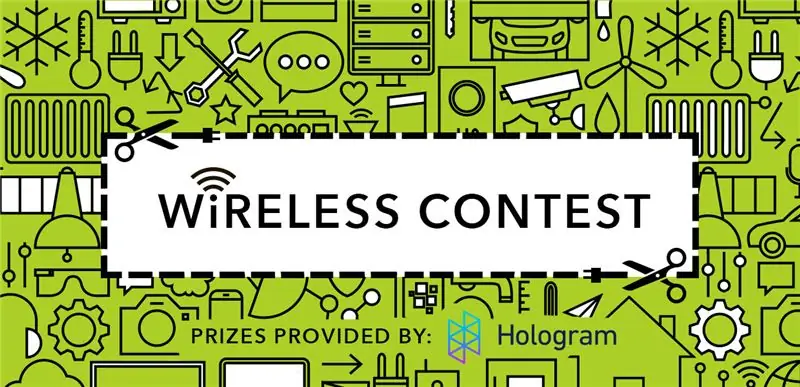
Naaswenner in die draadlose kompetisie
Aanbeveel:
Multi -Channel Sonoff - Stem geaktiveerde ligte: 4 stappe (met foto's)

Multi-Channel Sonoff-Stem geaktiveerde ligte: 5 jaar gelede was die ligte in my kombuis die pad van die do-do. Die baanbeligting het misluk en die beligting onder die toonbank was net rommel. Ek wou ook die beligting in kanale opbreek sodat ek die kamer beter kon verlig
Stem -geaktiveerde afstandsbedieningsknoppie: 4 stappe (met foto's)

Stem -geaktiveerde afstandsbedieningsknoppie: as u my ander instruksies gesien het, weet u dat ons seun spierdistrofie het. Dit is 'n enkele projek om dinge vir hom meer toeganklik te maak. Ons het 'n deur wat bedien word deur 'n afstandsbediening van 'n motordeur. Dit was fantasties in
Stem geaktiveerde BT: 3 stappe (met foto's)

Stem geaktiveer BT: Stembeheerde tuismotorisering met Arduino: In hierdie projek gebruik ek 'n stemfunksie om huistoestelle te beheer. Hierdie projek is deel van my Home Automation -reeks. Hierdie projek is baie maklik om in die werklike lewe te gebruik. Mense van enige ouderdom kan beheer
Stem geaktiveerde aflosskakelaar (Arduino): 6 stappe (met foto's)

Stem -geaktiveerde aflosskakelaar (Arduino): Hallo almal! In hierdie projek sal ek jou wys hoe om stemopdragte vir jou Arduino -projekte te implementeer. Met behulp van stemopdragte, sal ek jou wys hoe om 'n aflosskakelmodule te beheer
Stem geaktiveerde mediatoestelle met Alexa: 9 stappe (met foto's)

Stem geaktiveerde mediatoestelle met behulp van Alexa: Die eenheid wat hier ontwikkel is, laat u toestelle soos TV, versterker, CD- en DVD -spelers beheer met stemopdragte met behulp van Alexa en Arduino. Die voordeel van hierdie eenheid is dat u net stemopdragte moet gee. Hierdie eenheid kan met alle toestelle werk
